iOS 13၊ iPadOS 13 နှင့် macOS 10.15 Catalina ၏ တစ်စိတ်တစ်ပိုင်းအနေဖြင့်၊ ကျွန်ုပ်တို့သည် အခြားသတင်းများကြားတွင် လုံးဝပြန်လည်ပြင်ဆင်ထားသည့် Reminders အက်ပ်ကို တွေ့ရှိပါသည်။ ဤနည်းအားဖြင့်၊ Knowledge Reminders များသည် ယခုအခါ ပိုမိုအသုံးဝင်လာပြီး ပြင်ပအဖွဲ့အစည်း အပလီကေးရှင်းများပင် မရှိသော လုပ်ဆောင်ချက်အချို့ကိုပင် ပေးဆောင်လာပါသည်။ ဤအင်္ဂါရပ်များထဲမှ တစ်ခုသည် သင်ရွေးချယ်သော အဆက်အသွယ်တစ်ခုကို စတင်ပြီးနောက် သင့်ထံပြသမည့် သတိပေးချက်တစ်ခုကို ဖန်တီးနိုင်စွမ်းလည်း ပါဝင်သည်။ ဤသတိပေးချက်ကို မည်သို့သတ်မှတ်ရမည်ကို ဤဆောင်းပါးတွင် ကျွန်ုပ်တို့ပြသပါမည်။
အဲဒါဖြစ်နိုင်တယ်။ မင်းကို စိတ်ဝင်စားတယ်။

iPhone နှင့် iPad တွင် စကားပြောဆိုနေစဉ် သတိပေးချက်တစ်ခု သတ်မှတ်ခြင်း။
iOS 13 သို့မဟုတ် iPadOS 13 ထည့်သွင်းထားသည့် သင့် iPhone သို့မဟုတ် iPad တွင် မူရင်းအက်ပ်ကိုဖွင့်ပါ။ သတိပေးချက်များ။ ယခု သင်၏ရွေးချယ်မှုကို ခံယူပါ။ မှတ်ချက်များစာရင်း၊ သတိပေးချက်အသစ်တစ်ခုဖန်တီးပါ။ ခလုတ်တစ်ခုနှိပ်ခြင်းဖြင့် + သတိပေးချက်အသစ်. ထို့နောက် သတိပေးချက်တစ်ခု ပြုလုပ်ပါ။ ရေးပါ။ ကိုနှိပ်ပါ။ i icon display ၏ညာဘက်တွင်။ သတိပေးချက်၏အသေးစိတ်အချက်၌ အမှန်ခြစ် ဖြစ်နိုင်ခြေ စကားဝိုင်းတွင် ၎င်းတို့သည် သင့်အား သတိပေးလိမ့်မည်။ပြီးနောက် ရွေးချယ်မှုတစ်ခုကို ရွေးချယ်ပါ။ အသုံးပြုသူကို ရွေးပါ။. ယခုအချိန်တွင်သတိပေးချက်ကိုပြသသင့်သောအသုံးပြုသူကိုရွေးချယ်ပါ။ စာရိုက်ပြီးတာနဲ့. သင်ရှာတွေ့သည်နှင့်သင်လုပ်ရန်မှာညာဘက်အပေါ်ထောင့်ရှိခလုတ်ကိုနှိပ်ပါ။ ပြီးပြီ။ ဇာတိအက်ပ်သို့ ရွှေ့ပါက ယခု သတင်း၊ သင်ရွေးချယ်ထားသောအသုံးပြုသူနှင့် စကားဝိုင်းကို နှိပ်ပါ။ မင်း သူ့ကို ပထမဆုံး မက်ဆေ့ချ် ရေးပါ။ထို့ကြောင့် ဖန်တီးထားသော သတိပေးချက်ကို သင်တွေ့ရပါမည်။
Mac တွင် စကားဝိုင်းသတိပေးချက်ကို သတ်မှတ်ပါ။
ဟုတ်ပါတယ်၊ အလားတူလုပ်ထုံးလုပ်နည်းက Mac နဲ့ MacBook တွေမှာလည်း အလုပ်လုပ်ပါတယ်။ ဤ macOS 10.15 Catalina စက်များတွင်၊ မူရင်းအက်ပ်ကိုဖွင့်ပါ။ သတိပေးချက်များ ရွေးချယ်ပါ။ စာရင်း၊ အဲဒီထဲမှာ သုံးတယ်။ + အိုင်ကွန်များ ညာဘက်အပေါ်ထောင့်တွင် သတိပေးချက်အသစ်တစ်ခုဖန်တီးပါ။. ဤတွင် သင်သည် တစ်နည်းတစ်ဖုံ ဖြစ်နေပြန်သည်။ နာမည်ပေးလိုက်ပါ။ ၎င်းကိုနှိပ်ပါ။ i icon ပြတင်းပေါက်၏ညာဘက်တွင်။ အဲဒီထဲမှာ ဝင်းဒိုးလေးတစ်ခု ပေါ်လာလိမ့်မယ်။ အမှန်ခြစ် ဖြစ်နိုင်ခြေ လူတစ်ဦးနှင့် မက်ဆေ့ခ်ျ ဖလှယ်သည့်အခါပြီးနောက် ရွေးချယ်မှုတစ်ခုကို ရွေးချယ်ပါ။ အဆက်အသွယ်ထည့်ပါ။. ဤတွင်၊ သင်သူတို့နှင့်အတူရှိနေချိန်သတိပေးချက်ကိုပြသသင့်သည့်အသုံးပြုသူကိုရွေးချယ်ပါ။ သင်စတင်ရေးသားပါ။. ဇာတိအက်ပ်သို့ ရွှေ့ပါက ဒါပါပဲ။ သတင်း a သင်ရွေးချယ်ထားသော အဆက်အသွယ်ထံသို့ မက်ဆေ့ချ်တစ်ခု ရေးပါ။ထို့နောက်သတိပေးချက်တစ်ခုပေါ်လာလိမ့်မည်။
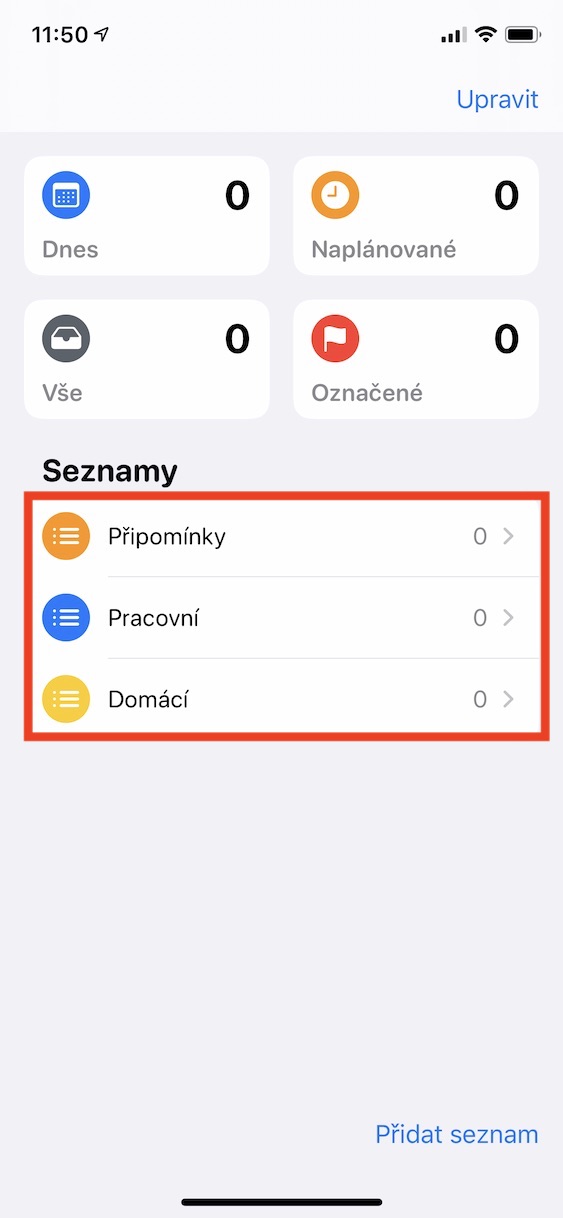

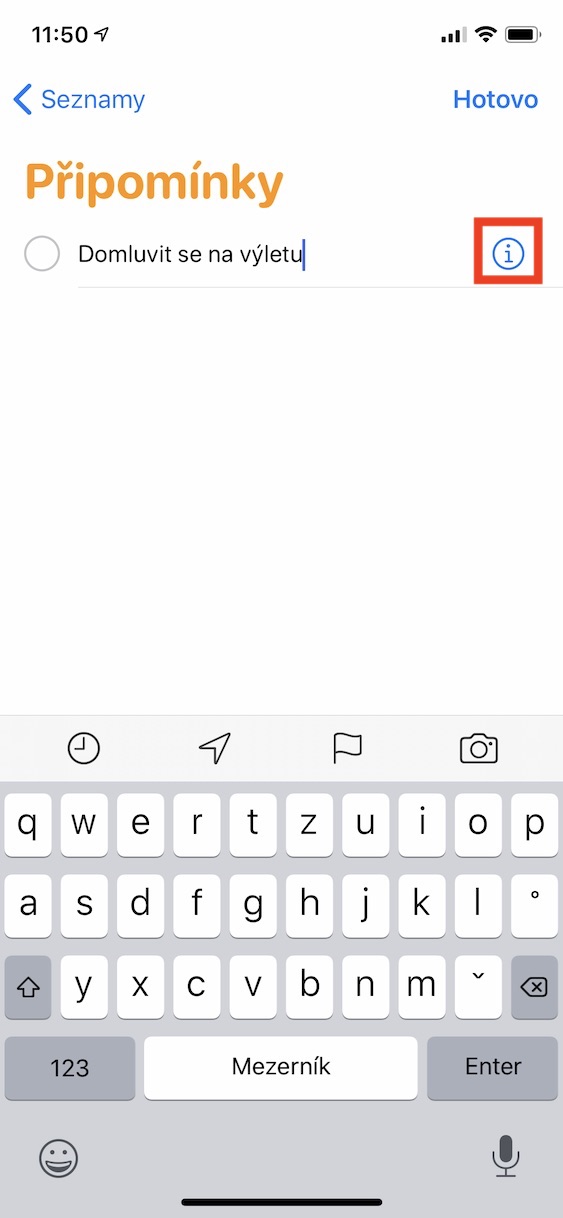
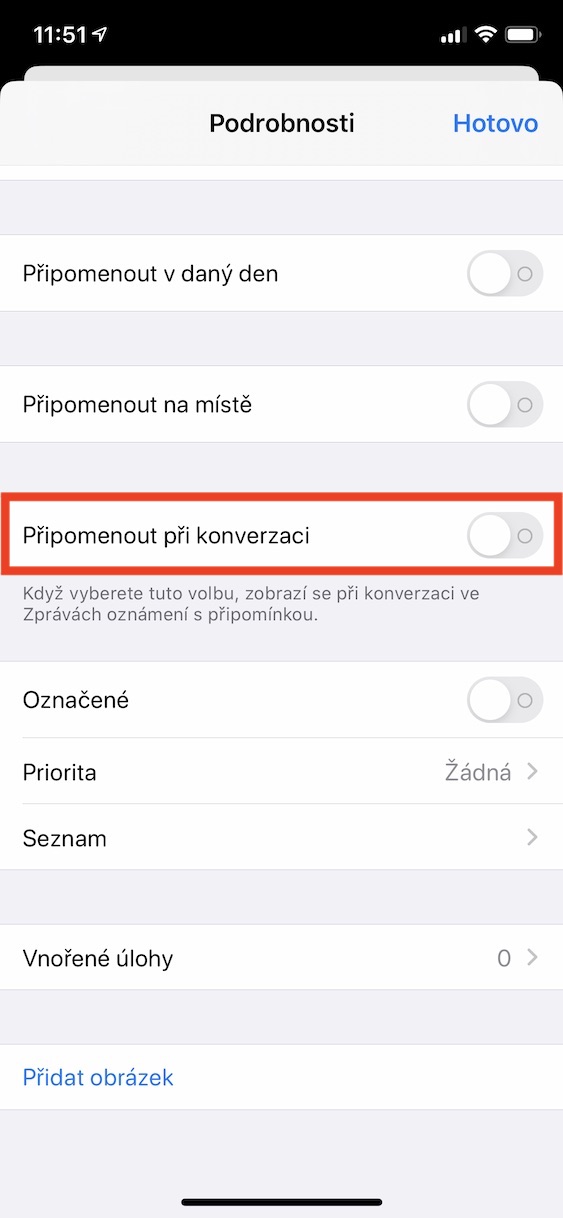
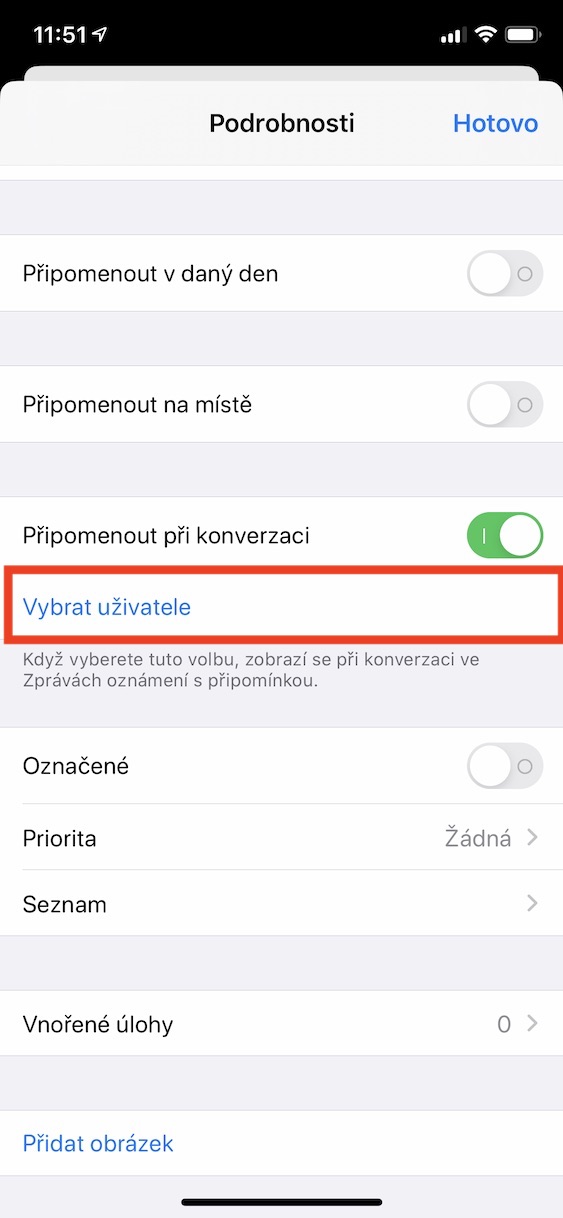
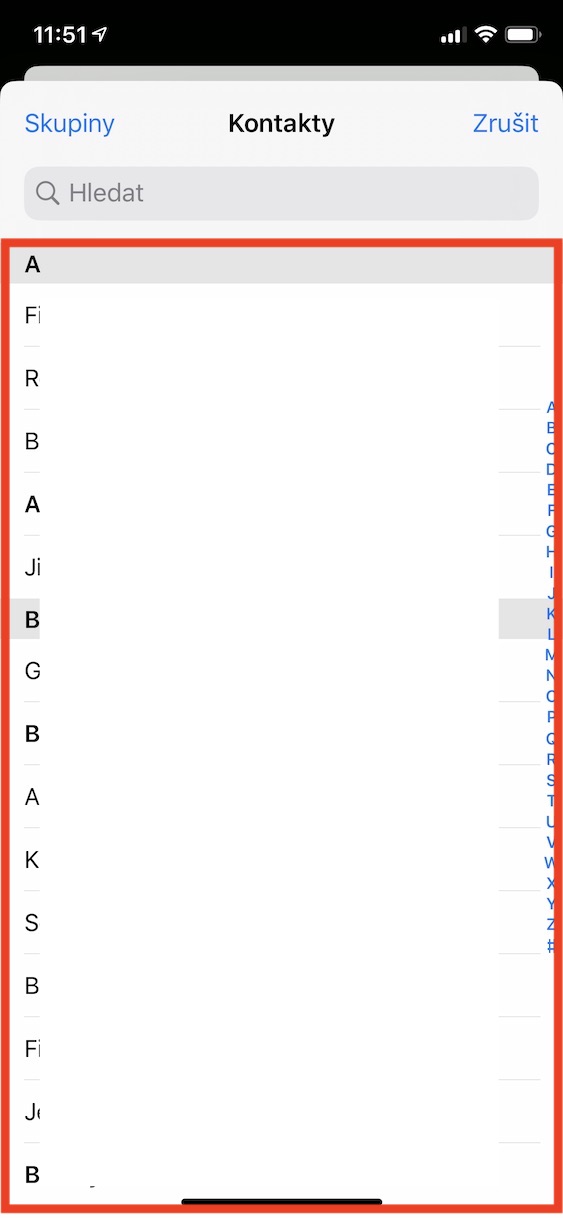
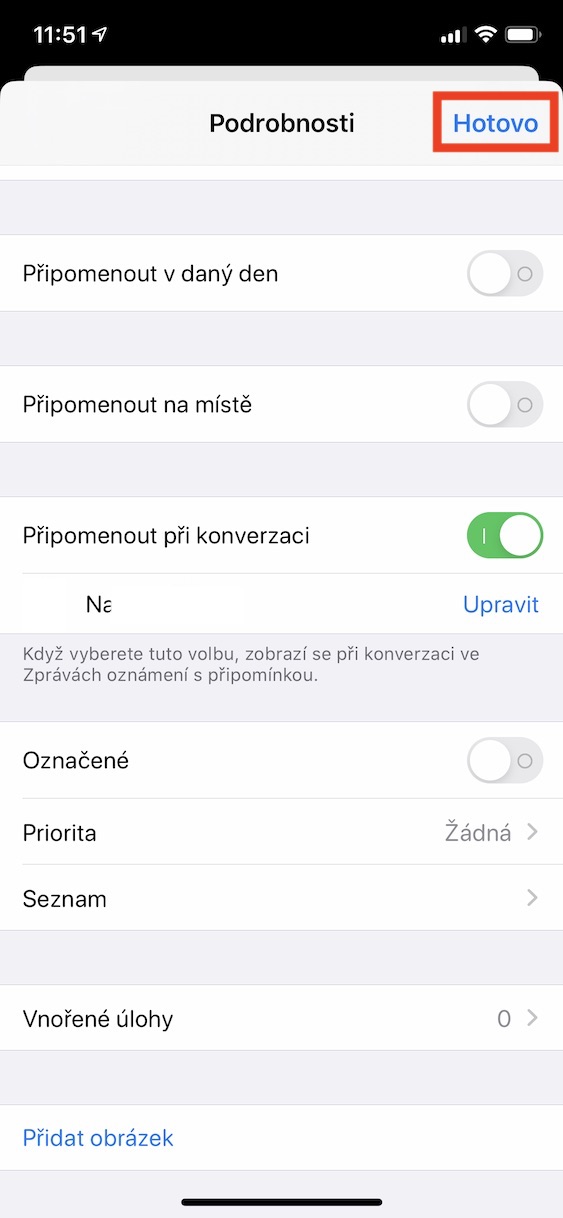

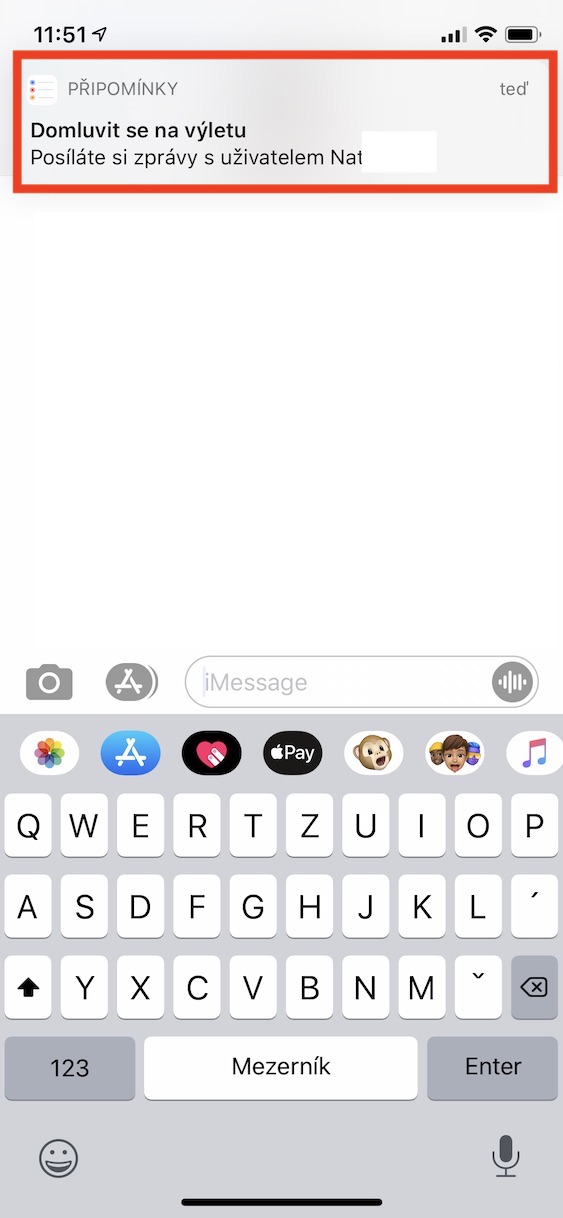

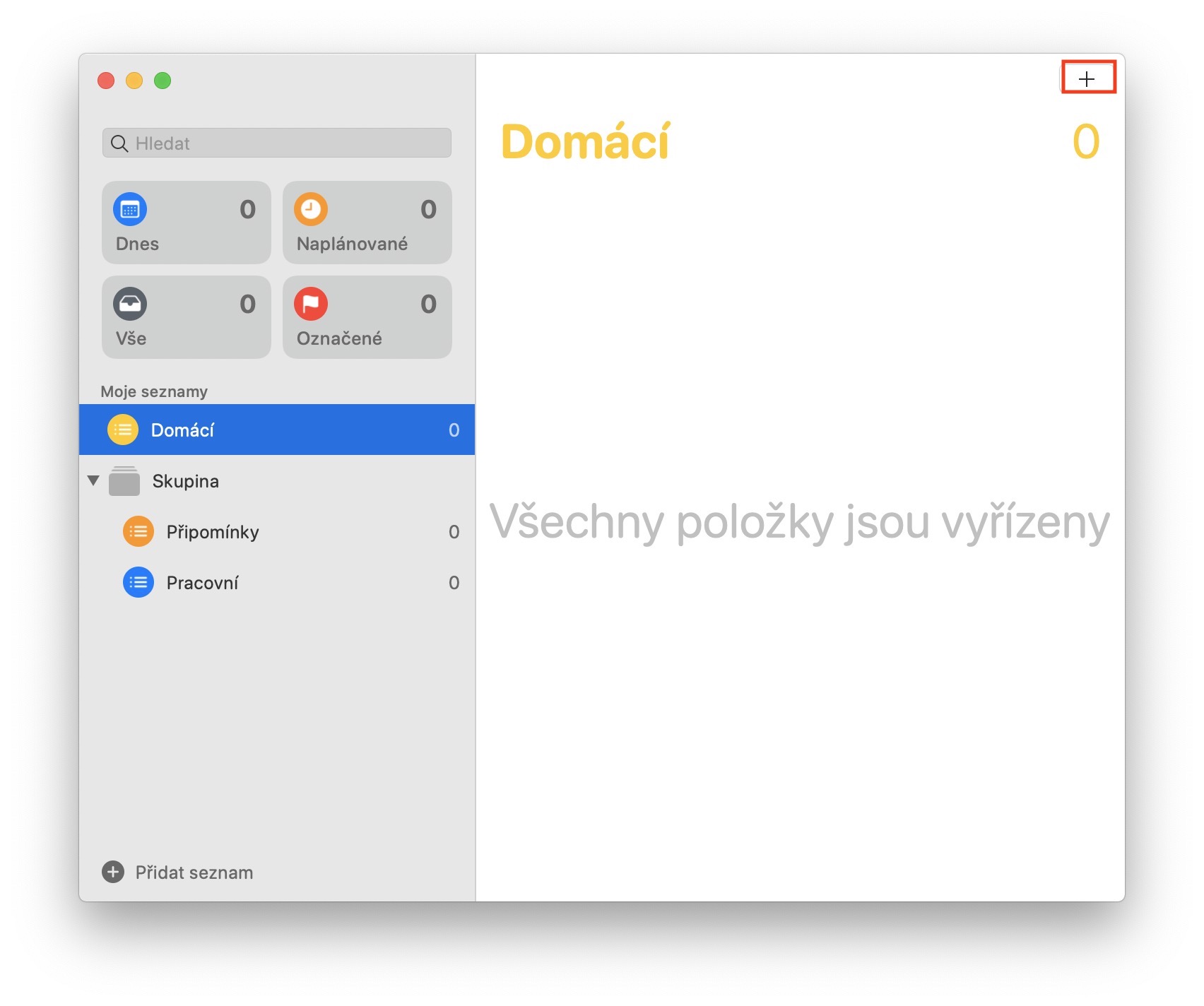

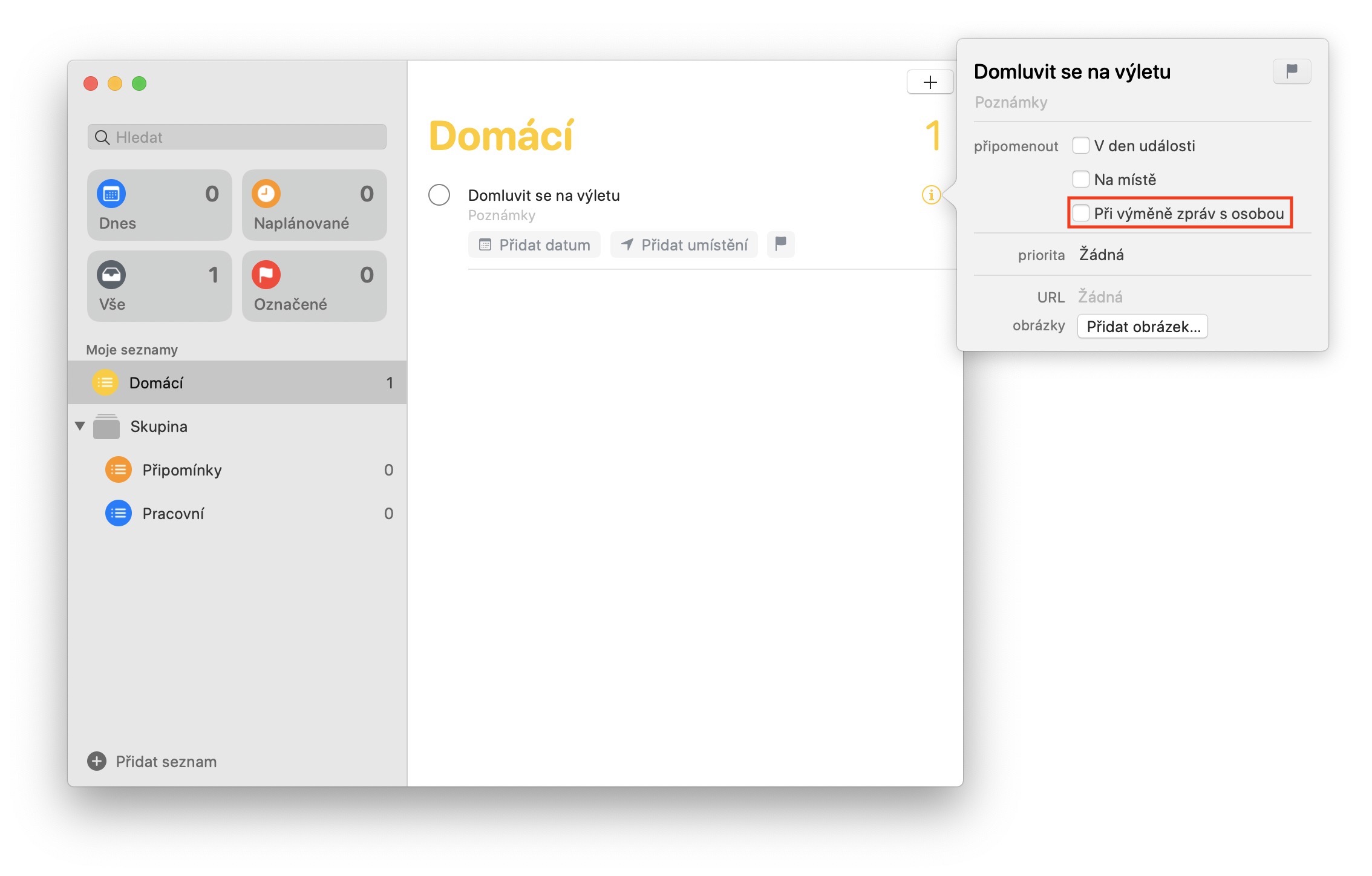
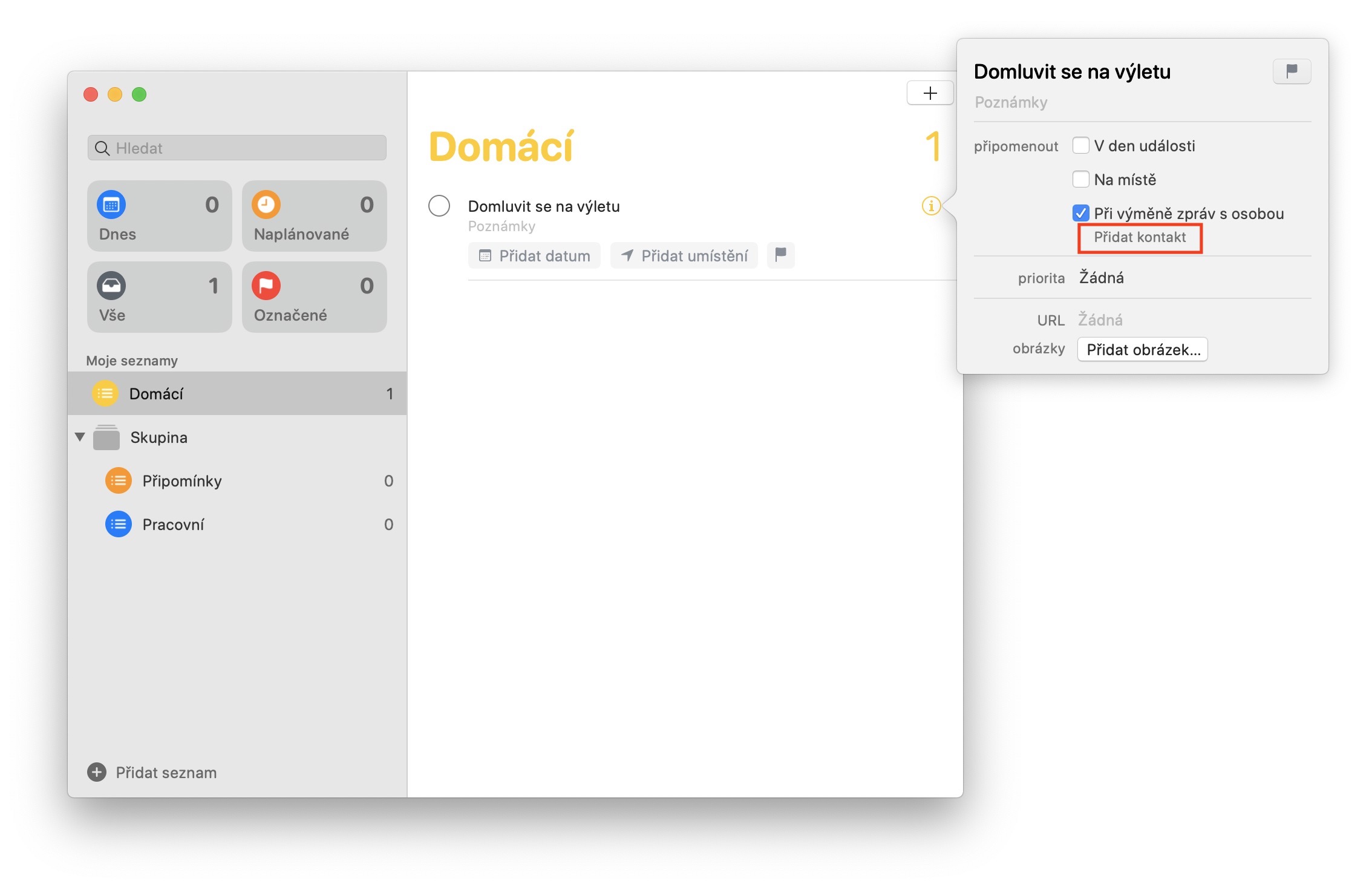
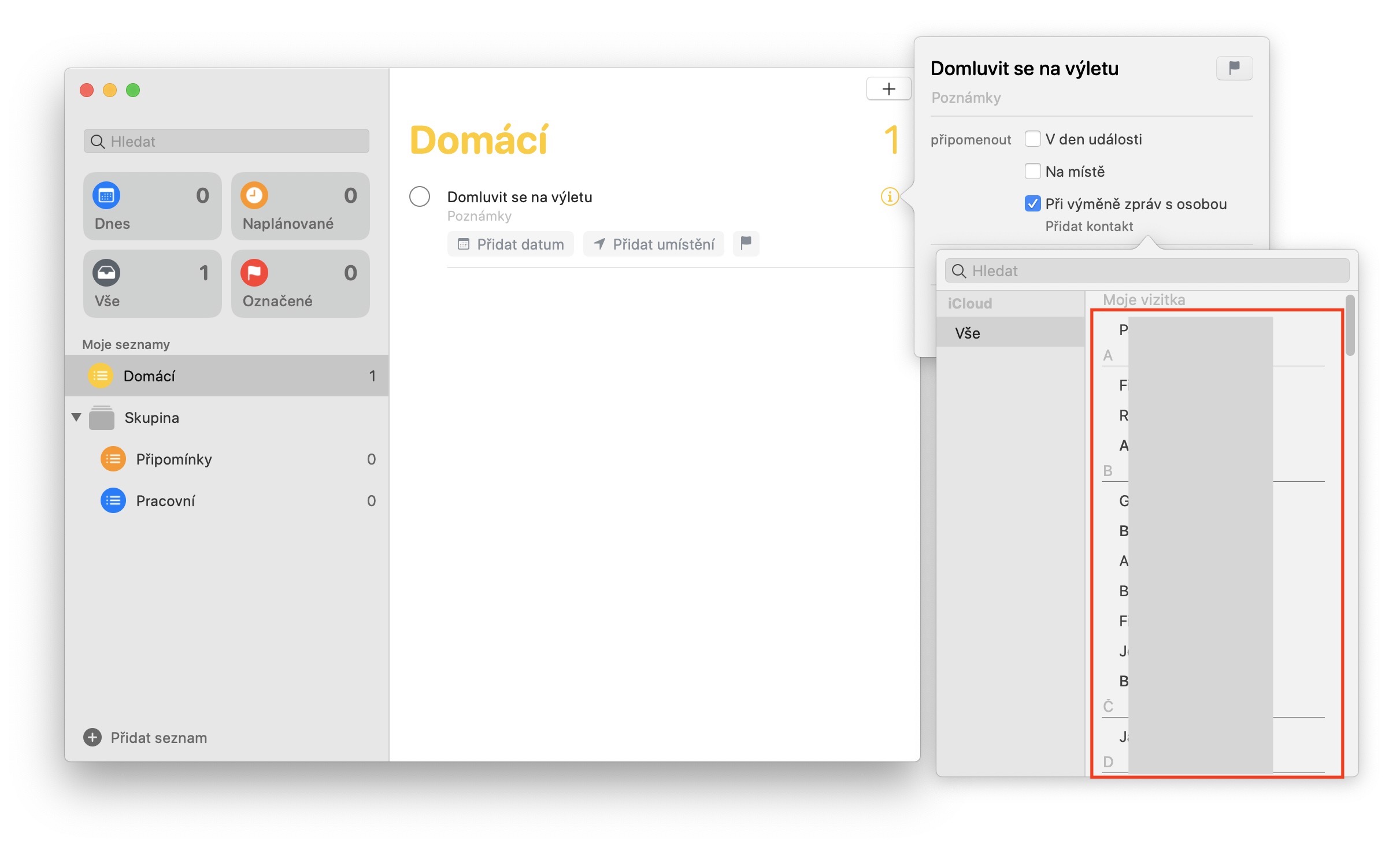
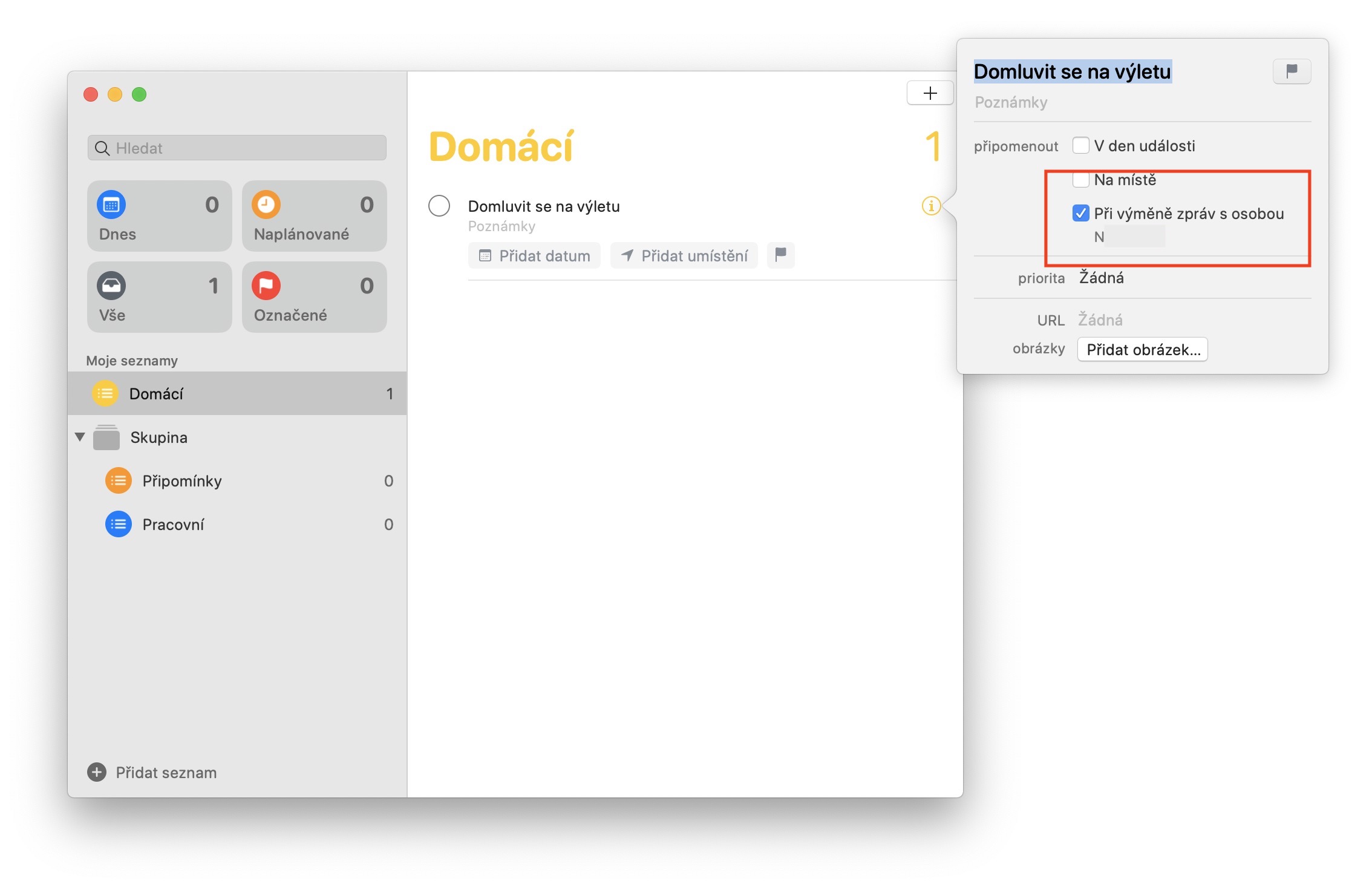

မင်္ဂလာပါ ကံမကောင်းစွာဖြင့်၊ မှတ်ချက်များတွင် ဤရွေးချယ်ခွင့်ကို ကျွန်ုပ်မတွေ့ရပါ၊ မည်သို့ဖြစ်နိုင်သနည်း။ ငါကြည့်တာ မှားနေတာလား။ ကျွန်ုပ်တွင် တစ်ရက်နှင့် နေရာရွေးချယ်ခွင့်သာရှိသည်။ ကျွန်ုပ်တွင် iOS 2 ပါသော iPhone SE 13.4 ရှိသည်။